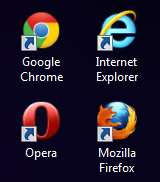 Penso sia un'abitudine generale quella di aprire, prima di tutto, alcune pagine preferite quando si entra in internet ogni giorno (ad esempio: Facebook, Repubblica e ). Potrebbe allora essere preferibile configurer le navigateur pour qu'il ouvre automatiquement ces sites dès son lancement.
Penso sia un'abitudine generale quella di aprire, prima di tutto, alcune pagine preferite quando si entra in internet ogni giorno (ad esempio: Facebook, Repubblica e ). Potrebbe allora essere preferibile configurer le navigateur pour qu'il ouvre automatiquement ces sites dès son lancement.Il s'agit d'une opération assez simple, dans la mesure du possible, selon le navigateur que vous utilisez pour naviguer sur Internet.
Dans ce post alors voyons comment configurer Microsoft Edge, Firefox, Chrome et Opera pour ouvrir plusieurs pages Web ou onglets, automatiquement, au lancement du navigateur.
1) Google Chrome, désormais le navigateur le plus utilisé au monde, il dispose de plusieurs options pour ouvrir plusieurs sites Web lors de son lancement.
Appuyez ensuite sur le bouton avec trois lignes en haut à droite (celui qui était auparavant une clé à molette) et entrez les paramètres.
Avec Chrome, il est bien évident que l'option de configuration se trouve sous la rubrique "Au démarrage" en appuyant sur le lien "Définir les pages" à côté de la ligne "Ouvrir une page ou un ensemble de pages spécifique".
Dans la fenêtre, vous pouvez spécifier les adresses internet des sites à charger au lancement.
Pour ce faire, vous pouvez d'abord garder les sites que vous souhaitez charger déjà ouverts au démarrage de Chrome, puis appuyer sur le bouton "Utiliser les pages actuelles".
Vous pouvez également choisir "Continuer là où je me suis arrêté" pour rouvrir les sites que vous consultiez avant de fermer votre navigateur.
A noter que Chrome dispose également d'une option, dans l'onglet initial en bas, pour rouvrir les derniers onglets fermés et qu'en cas de plantage, vous pouvez restaurer la navigation avec tous les onglets ouverts.
Dans Chrome, toutes les données de session sont enregistrées, donc si vous mettez des sites comme Facebook ou GMail à ouvrir automatiquement, il se connectera sans avoir à spécifier de mots de passe.
2) Avec Firefox il y a une option dédiée pour configurer l'ouverture multiple de différentes pages Web.
Dans Firefox, vous devez d'abord ouvrir les onglets que vous souhaitez définir comme "page d'accueil" et pour ce faire, vous devez cliquer sur le bouton en haut à droite avec trois lignes et entrer les options. Dans l'onglet Accueil, sélectionnez qu'au démarrage de Firefox, les sites des adresses répertoriées s'ouvrent.
3) Votre Microsoft Edge vous pouvez ajouter les sites à ouvrir au démarrage du navigateur de la même manière que Chrome, depuis les Paramètres, en allant dans l'onglet Au démarrage.
4) Opera c'est un peu différent des autres navigateurs si vous souhaitez configurer plusieurs pages d'accueil.
Il faut ouvrir toutes les pages à charger au démarrage, cliquer sur le bouton Opera, cliquer sur les onglets et les fenêtres, puis sur les sessions et enregistrer la session avec un nom, en plaçant la croix sur l'option "Charger au démarrage d'Opera". Dans Opera, dans les Préférences générales, il existe d'autres options pour recharger la session précédente ou la session enregistrée et ainsi ouvrir plusieurs sites différents au démarrage selon le choix.
Si vous préférez un seul onglet d'accueil, un autre article répertorie les meilleures pages d'accueil à utiliser sur les navigateurs.


























